서문
이 문서는 브라이트코브 비콘 앱을 Google Play 스토어에 제출하는 데 도움이 됩니다. 이 문서의 처음 세 섹션 (이 섹션은 포함하지 않음) 에는 제출 프로세스를 완료할 때 필요한 정보/자산이 나와 있습니다.
이러한 목록을 따르는 것은 제출 프로세스의 단계별 지침입니다. 계정을 만든 후 제출에 대한 정보를 제공하는 대시보드로 이동합니다. 대시보드는 다음과 같이 나타납니다.
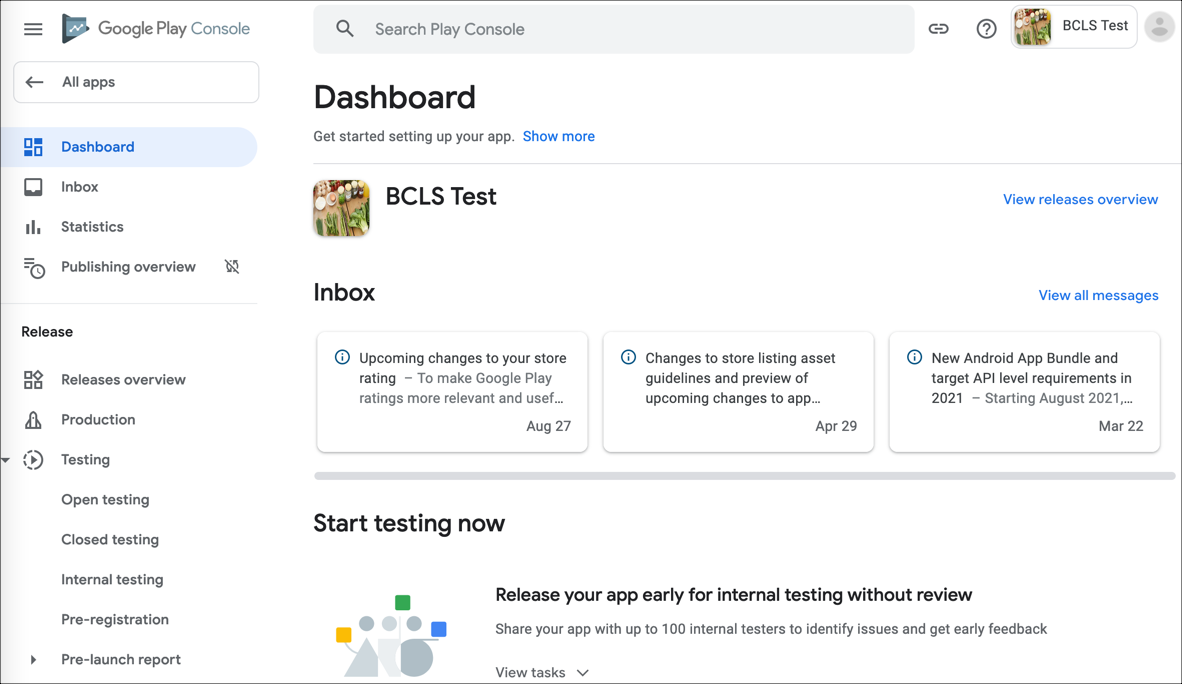
안드로이드 모바일 및 안드로이드 TV
Android 모바일 또는 Android TV 제출 여부에 관계없이 다음 정보/자산이 필요합니다.
- 매장 개요: https://developer.android.com/distribute
- 개발자 프로그램 개요: https://developers.google.com/
- 광범위한 To Do목록을 숙지하세요. 체크리스트 실행
- 스토어 세부 정보: https://play.google.com/apps/publish/signup/ (Google Play 개발자 프로그램 필요 - 멤버십, $25 한 번)
- 승인을 위한 제안된 리드 타임: 한 주
- 스토어에서 QA에 대한 장치 앱 로그인을 설정해야 합니다.
- TV 앱이 Google의 TV 앱 품질표준을 충족하는지 확인하세요.
-
앱에 서명하는 데 사용할 서명 키를 만들어야 합니다. 서명 키를 만들려면 다음 정보가 필요합니다.
- 암호
- 이름 및 성
- 조직 구성 단위의 이름
- 조직 이름
- 도시 이름/지역
- 주 이름/주
- 이 단품의 두 글자 국가 코드
안드로이드 모바일에 필요한 정보
다음은 위에 나열된 공동 요구 사항 위에 Android Mobile의 특정 요구 사항입니다.
- 앱 제목 - 50자
- 간단한 설명 - 80자
- 전체 설명 - 4000자
- 참고: 이 모든 메타데이터는 가능한 경우 모든 언어로 번역되어야 합니다.
- 앱 ID - 예제 - 통신
- 패키지에 서명하는 키 저장소
- 응용 프로그램 유형
- 범주
-
스크린샷 (자세한 내용은 Google의그래픽 자산, 스크린샷, 동영상문서 참조)
- 표준 - 영어 (영국) - ko
- JPEG 또는 24비트 PNG (알파 없음) 최소 페이지 길이: 320픽셀. 최대 페이지 길이: 3840픽셀.
- Play 스토어의 태블릿개발목록에 앱이 표시되도록 하려면 최소 한 개의 7인치 스크린샷과 10인치 스크린샷을 한 개 이상 업로드해야 합니다. 이전에 스크린샷을 업로드한 경우 아래의 해당 영역으로 이동하세요.
-
고해상도 아이콘
- 표준 - 영어 (영국) - ko
- 512 x 512
- 32 비트 PNG (알파 포함)
-
기능 그래픽
- 표준 - 영어 (영국) - ko
- 1024b x 500h
- JPG 또는 24비트 PNG (알파 없음)
-
로고 아이콘
- 192x192 앱 아이콘 (한 개의 정사각형과 한 개의 원형)
- 스토어에서 QA에 대한 앱 로그인을 설정하는 클라이언트
안드로이드 TV에 대한 필수 정보
다음은 위에 나열된 공동 요구 사항 위에 Android TV에 대한 특정 요구 사항입니다.
- 생성 된 서명으로 생성 된 APK 패키지
- 제목
- 간단한 설명
- 전체 설명
-
스크린샷
- JPEG 또는 24비트 PNG (알파 없음) 최대 8개까지 업로드 가능
- 1280x720
-
고해상도 아이콘
- 512 x 512
- 32 비트 PNG (알파 포함)
-
배너
- 320 x 180
- 24비트 PNG
-
IC_런처
- 256x256
- 24비트 PNG
-
기능 그래픽
- 1024w x 500h
- JPG 또는 24비트 PNG (알파 없음)
- 스토어에서 QA에 대한 앱 로그인을 설정하는 클라이언트
대시보드에서 시작하기
-
Google Play 콘솔 가입 페이지로이동하여 계정을 생성합니다. 여기에는 $25 수수료 지불이 포함됩니다. 가입 절차를 완료하면 Google Play 콘솔이 표시됩니다 .
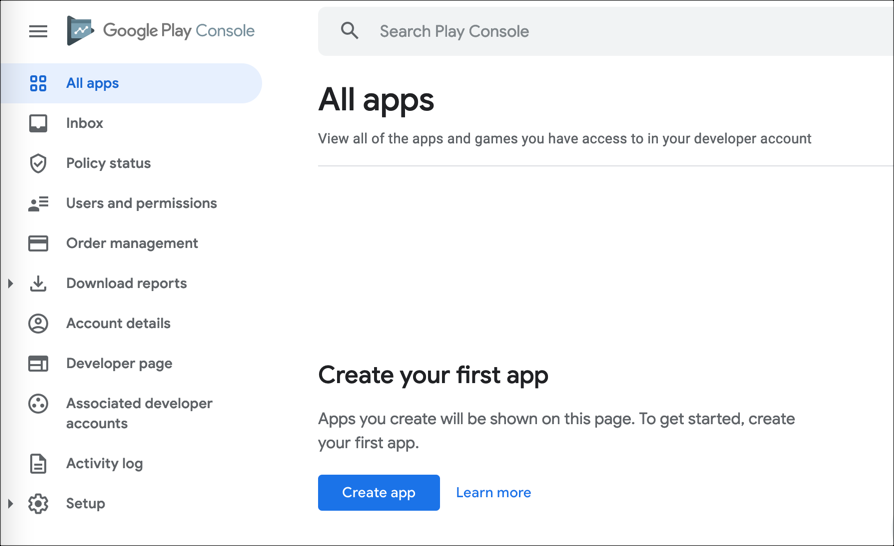
- 앱 만들기 버튼을 클릭합니다.
-
앱 이름을 제공하고 기본 언어를 선택합니다.
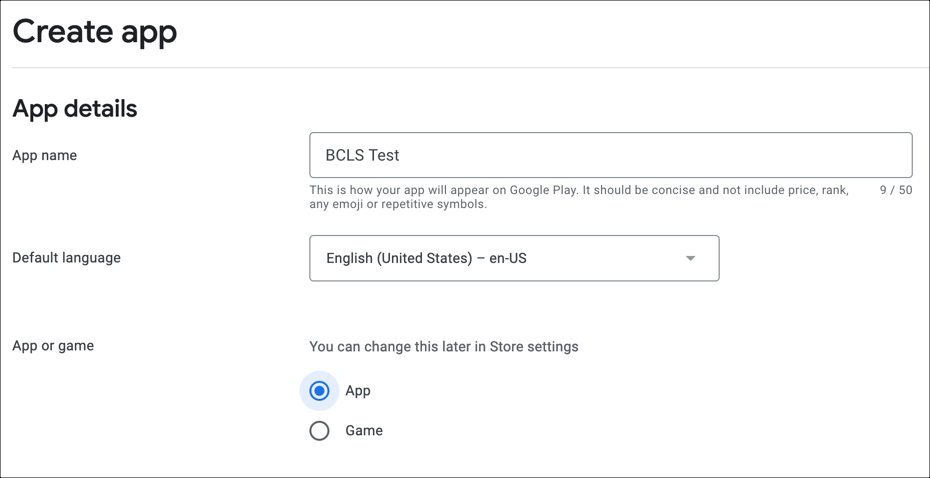
-
앱이 무료 인지 유료 인지 선택합니다. 앱을 게시할 때까지 이 옵션을 편집할 수 있습니다.
이 앱을 설치할 수 있는지 여부에 유의하십시오. 설치당 요금이 아닌 광고 또는 구독을 통해 수익을 얻으려면 무료 를 클릭하십시오.
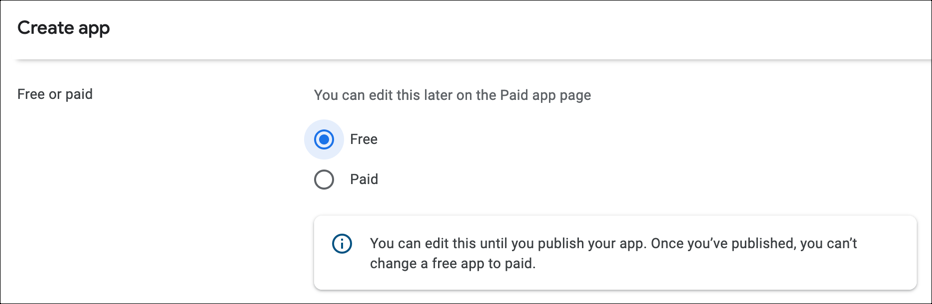
- 개발자 정책, 서비스 약관, 수출법과 관련된 선언을 확인하세요.
- 앱 만들기 버튼을 클릭합니다. 대시보드 섹션으로 이동됩니다.
앱 설정
-
대시보드 에서 앱 설정 섹션까지 아래로 스크롤하고 작업 보기를 확장합니다.
작업 목록을 통해 작업합니다.
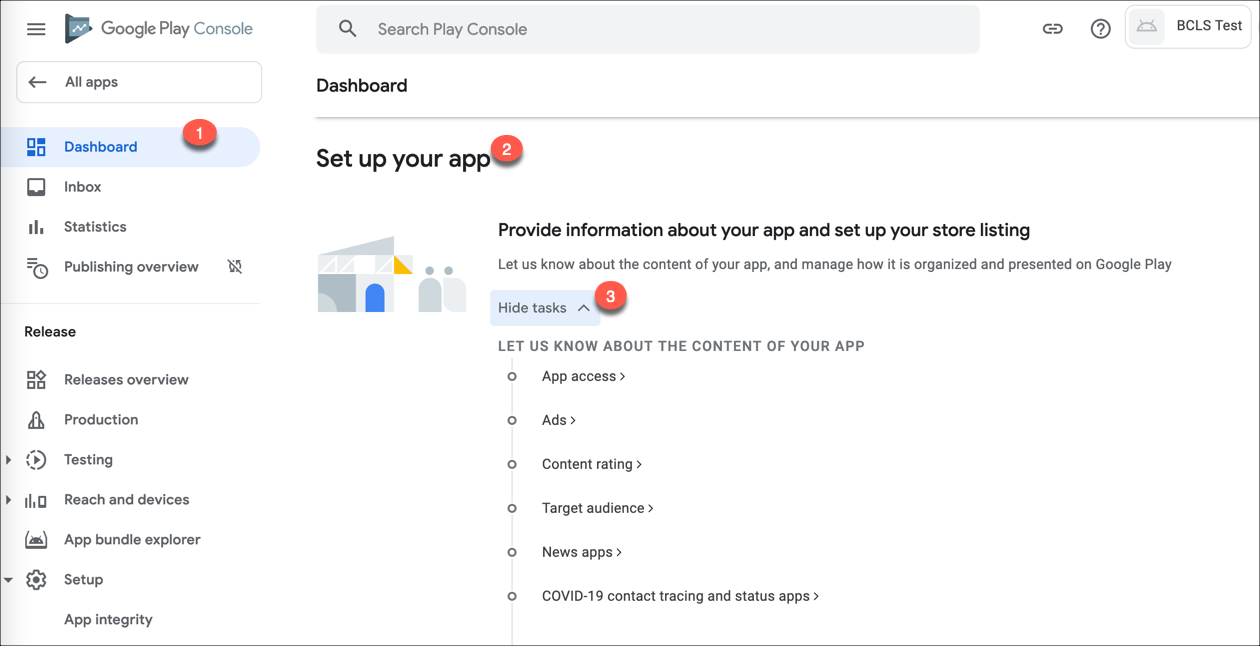
앱 액세스
-
앱 액세스 섹션으로 이동하여 다음에 대한 정보를 제공합니다.
- 앱의 제한된 부분이있는 경우
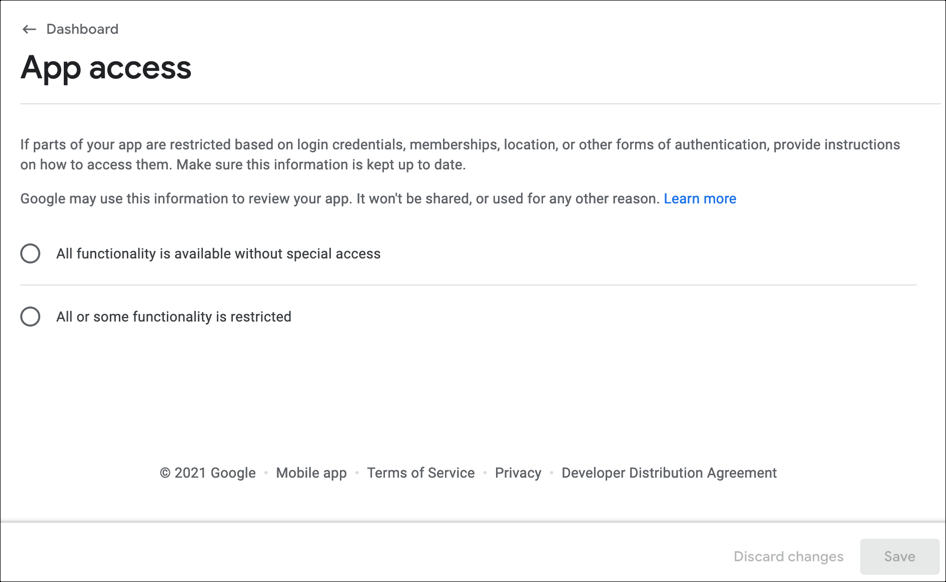
- 저장을 클릭합니다 .
- 대시보드로 다시 이동합니다.
광고
-
광고 섹션으로 이동하여 다음에 대한 정보를 제공합니다.
- 귀하의 콘텐츠에 광고가 사용될 경우
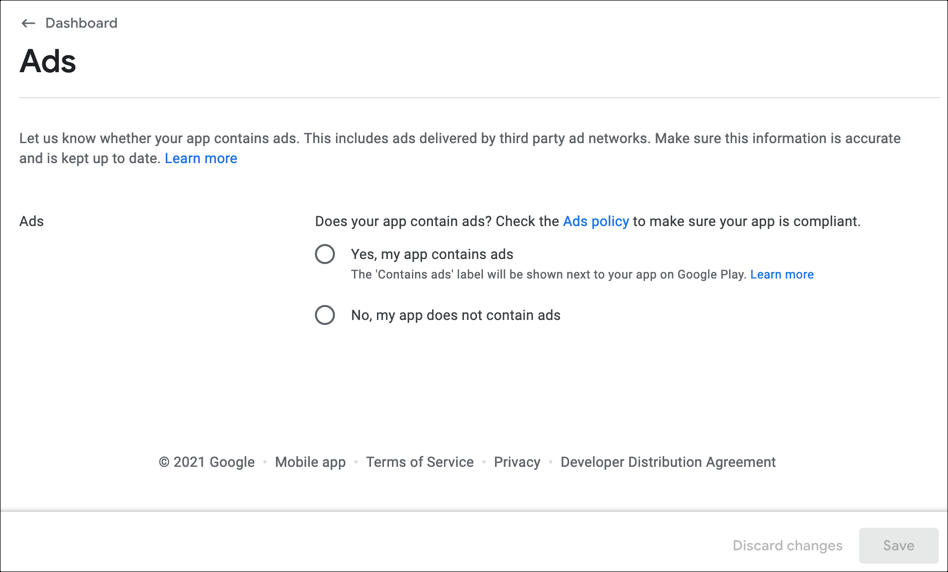
- 저장을 클릭합니다 .
- 대시보드로 다시 이동합니다.
콘텐츠 등급
-
콘텐츠 등급 섹션으로 이동합니다. 이 섹션에서는 설문지를 작성하고 응답에 따라 앱 및 해당 콘텐츠에 등급이 할당됩니다. 자세한 내용은 앱 및 게임의콘텐츠 등급문서를 참조하십시오.

- 섹션을 살펴보고 다음을 클릭하여 진행합니다.
- 요약 페이지에 입력한 정보를 검토하고 제출을 클릭합니다.
- 대시보드로 다시 이동합니다.
대상 고객
-
대상 고객 섹션으로 이동하여 다음에 대한 정보를 제공하십시오.
- 앱의 타겟 고객
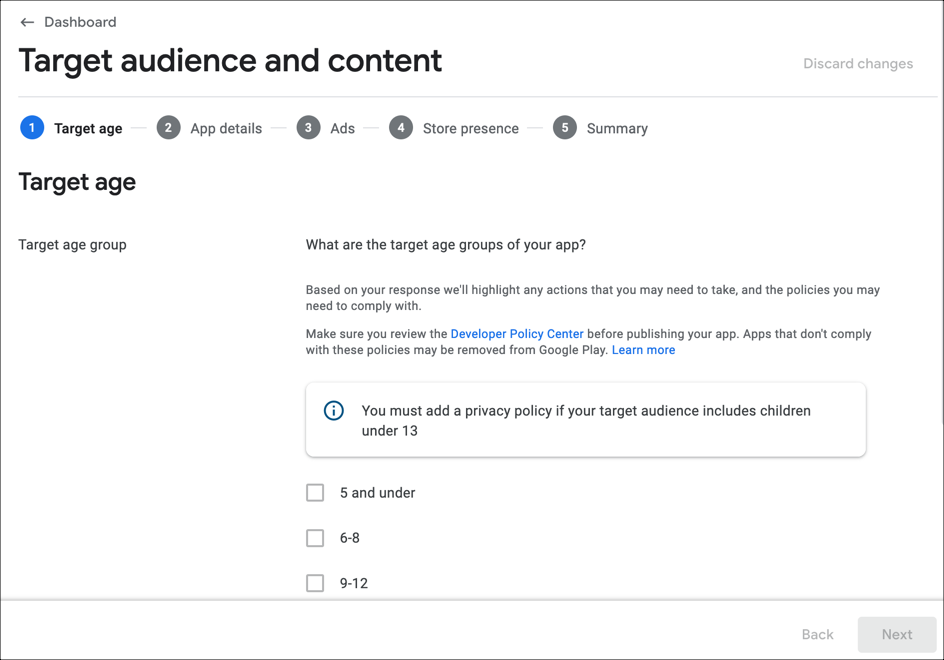
- 섹션을 살펴보고 다음을 클릭하여 진행합니다.
- 저장을 클릭합니다 .
- 대시보드로 다시 이동합니다.
뉴스 앱
-
뉴스 앱 섹션으로 이동하여 다음에 대한 정보를 제공합니다.
- 앱이 뉴스 앱인지 여부
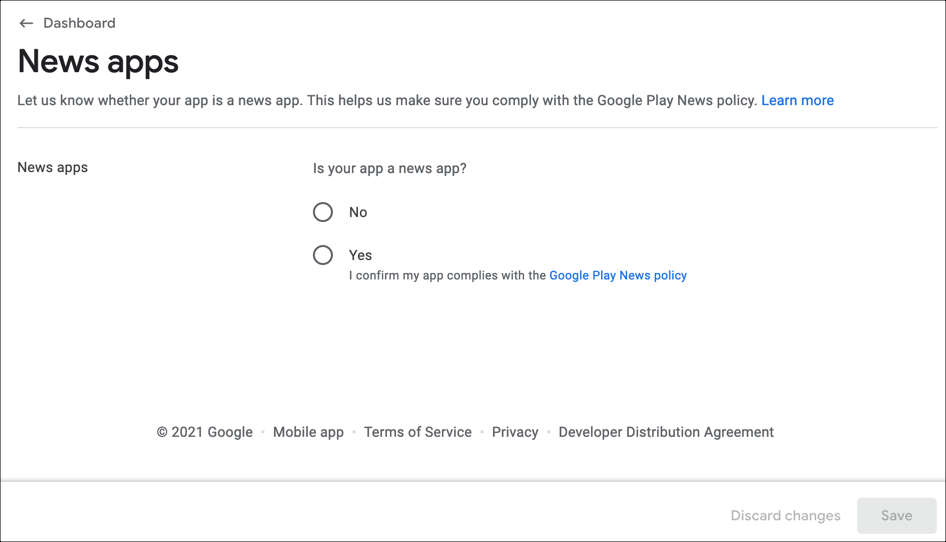
- 저장을 클릭합니다 .
- 대시보드로 다시 이동합니다.
코로나19 앱
-
COVID-19 앱 섹션으로 이동하여 다음에 대한 정보를 제공하십시오.
- 앱이 COVID-19 접촉 추적 및 상태에 사용되는지 여부
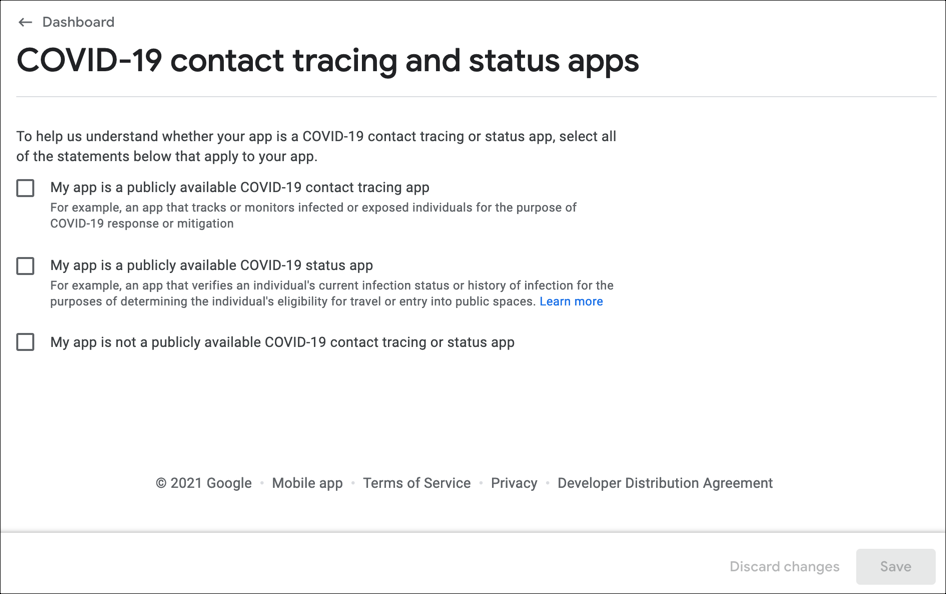
- 저장을 클릭합니다 .
- 대시보드로 다시 이동합니다.
매장 설정 구성
- 대시보드에서 Select an app category and provide contact details 를 클릭합니다.
-
여기에서 다음에 대한 정보를 제공합니다.
- 앱 유형 및 카테고리
- 앱에서 태그를 사용하는지 여부
- 스토어 등록정보 연락처 세부정보
- 외부 마케팅
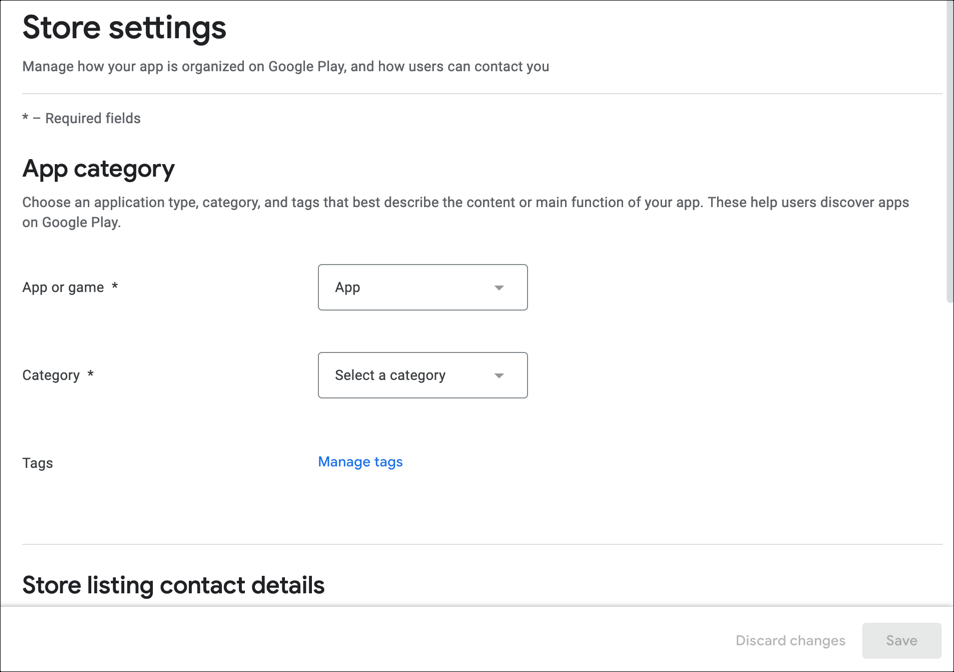
- 저장을 클릭합니다 .
- 대시보드로 다시 이동합니다.
기본 스토어 등록정보
- 대시보드에서 스토어 등록정보 설정 클릭을 선택합니다.
-
앱 세부정보 섹션에서 간단한 설명 및 전체 설명을 입력합니다.
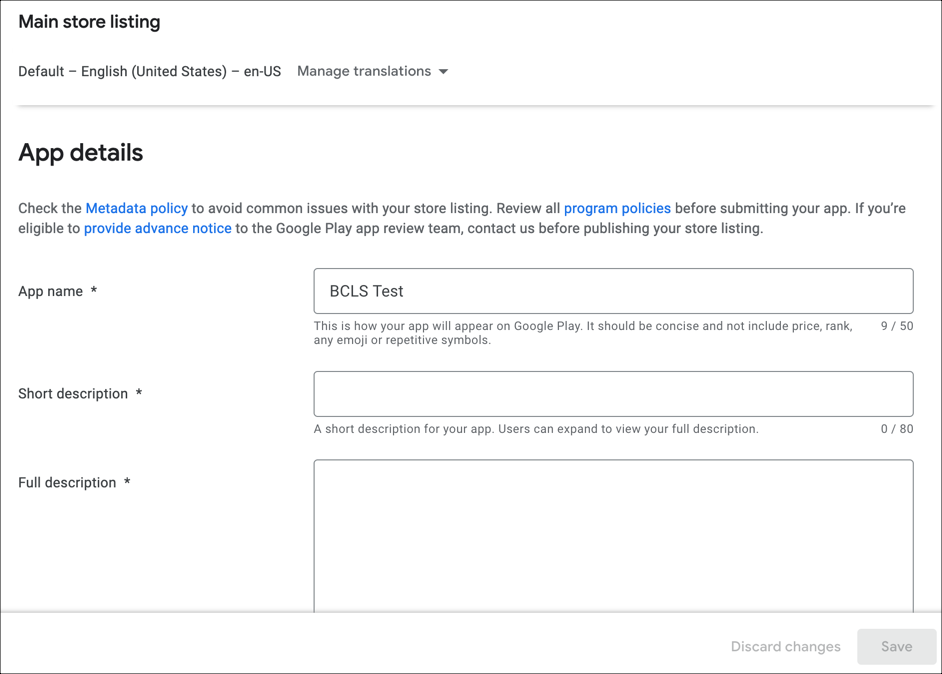
-
그래픽 섹션에서 양식에서 요청한 대로 그래픽 자산을 제공합니다.
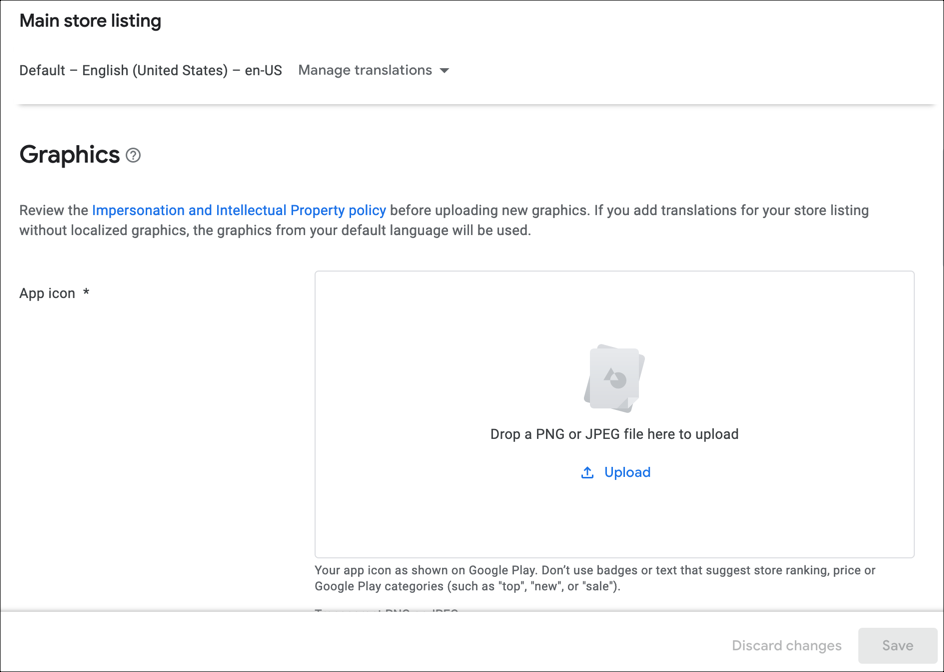
- 저장을 클릭합니다 .
- 대시보드로 다시 이동합니다.
앱 테스트
-
대시보드에서 앱 출시 섹션까지 아래로 스크롤하고 작업을 확장합니다.
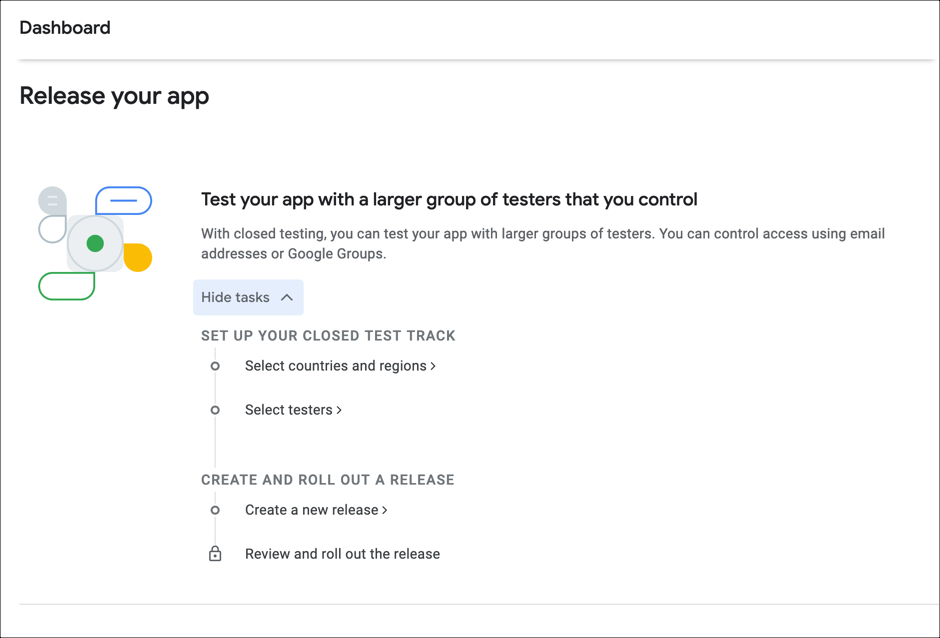
비공개 테스트 트랙 설정
여기에서 앱이 게시되기 전에 앱을 테스트할 수 있도록 비공개 트랙을 만듭니다. 닫힌 트랙을 사용하면 앱을 테스트할 사람을 여러 명 선택할 수 있습니다.
- 국가 및 지역 선택 을 클릭합니다.
-
프로덕션 트랙과 다른 국가를 선택하려면 이 트랙에 국가 또는 지역을 추가하세요.
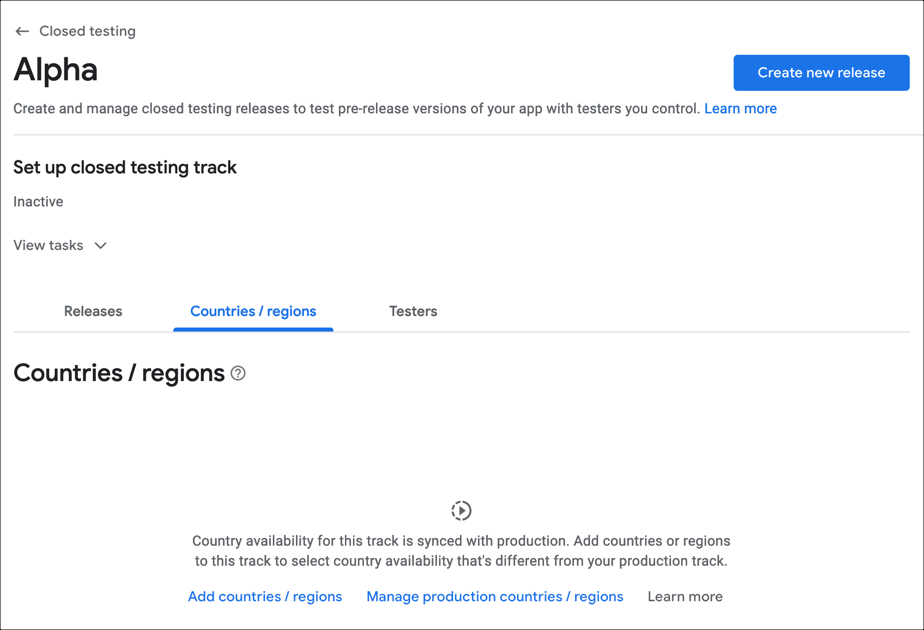
-
테스터 탭을 선택합니다.
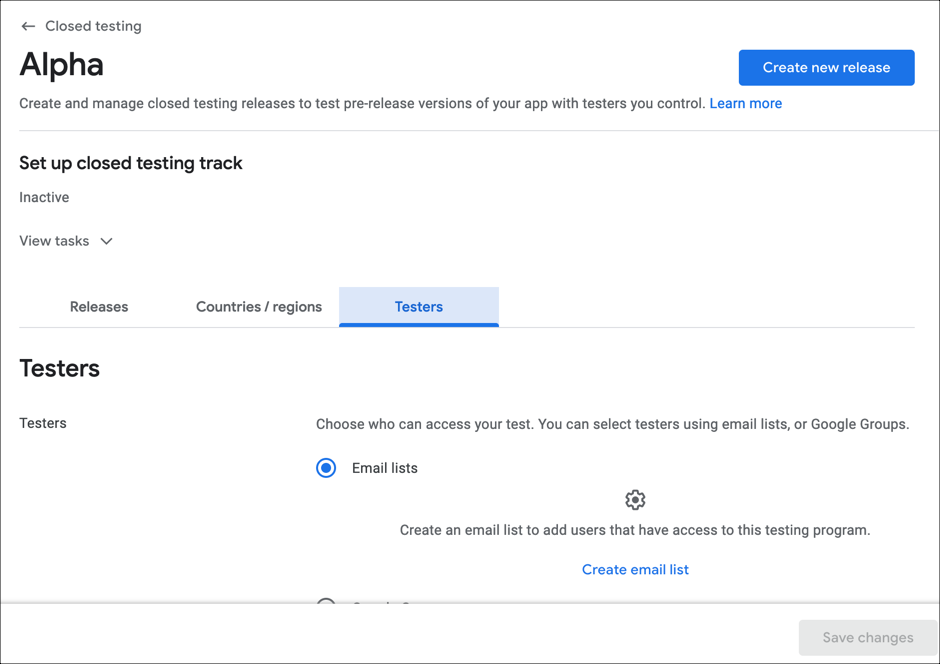
-
테스트에 액세스할 수 있는 사람을 선택합니다. Google 그룹 사용 이메일 목록을 만들 수 있습니다.
- 변경사항 저장 을 클릭합니다.
새 릴리스 만들기
비공개 테스트 트랙 내에서 새 버전을 만들고 출시합니다.
-
Android App Bundle(AAB 형식) 업로드 이것은 Brightcove에서 제공합니다.
-
릴리스 이름 (예: 2.1 ) 을 릴리스 노트와 함께 지원하는 여러 언어로 제공하십시오.
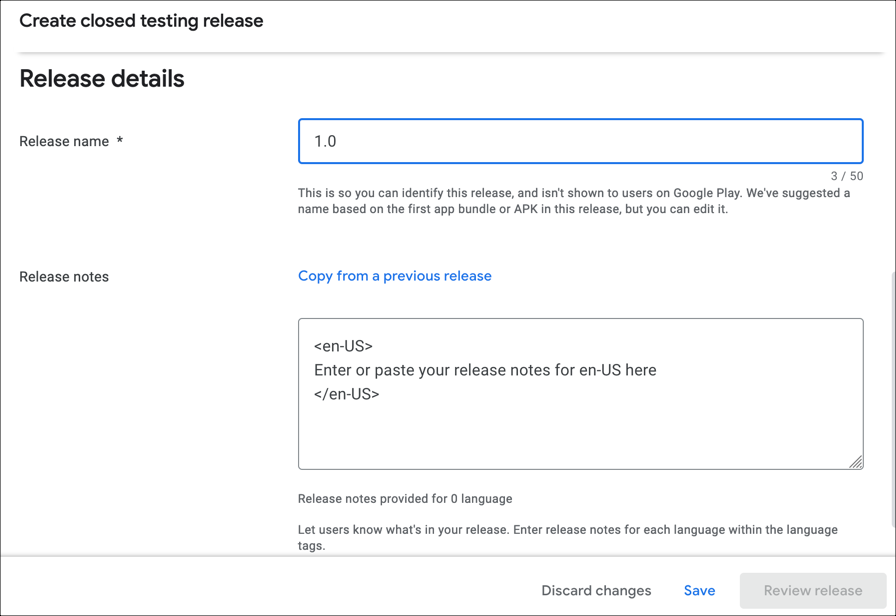
- 제공된 정보 저장 또는 검토
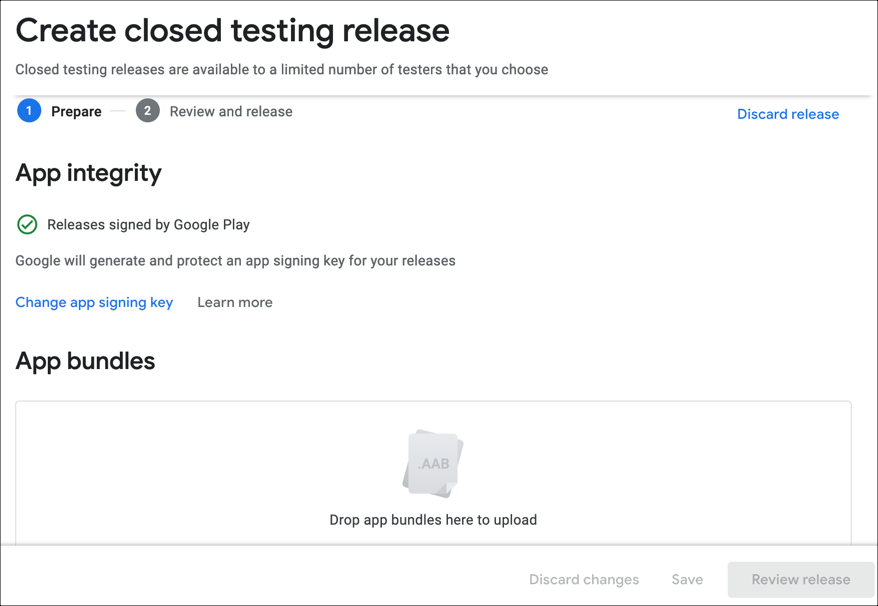
릴리스 관리
- 왼쪽 탐색에서 Production 을 선택합니다.
-
국가/지역을 선택합니다. 앱을 사용할 수 있도록 하려는 국가/지역을 추가합니다.
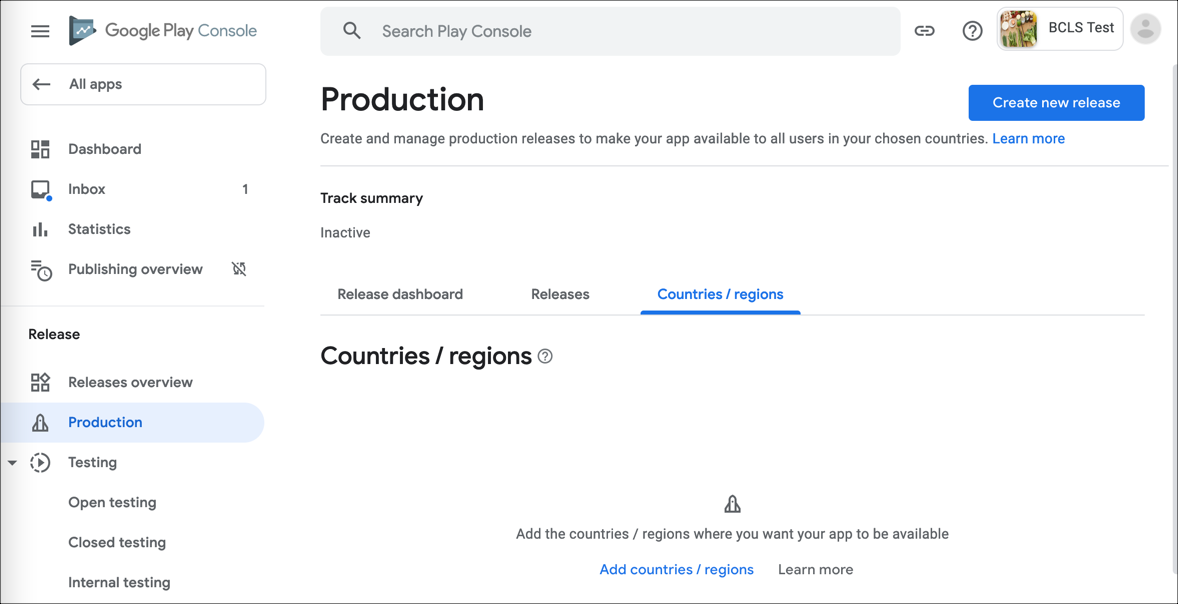
- 국가/지역 추가를 클릭합니다.
- 준비가 되면 Create new release 를 클릭합니다.
구독 추가
Android 앱에 구독을 추가하는 경우 Android에 구독추가문서에서 전체 지침을 참조하십시오.
